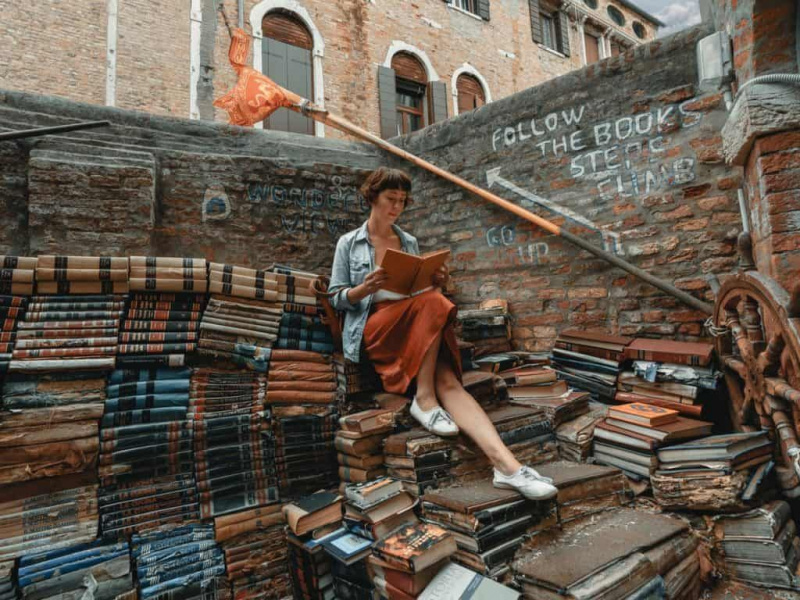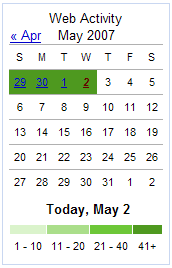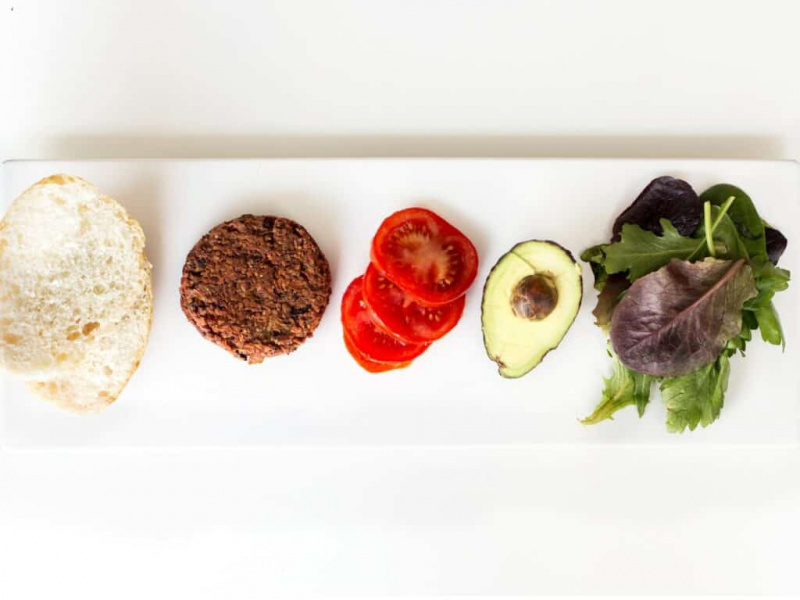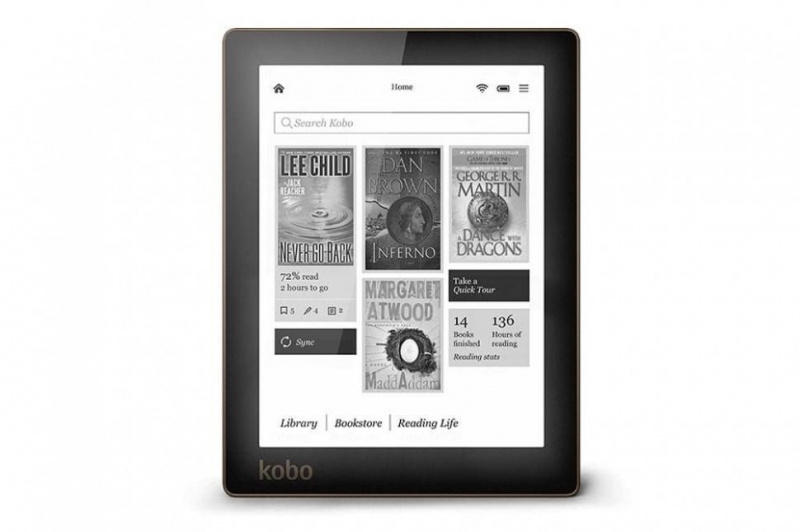Kako audioknjige prebaciti na vaš Zune - i ponovno isključiti
Iako sam profesionalni pisac i bloger, iako pratim najnovije tehnološke trendove, iako sam, mogu li reći, nešto poput geeka, ja nisam iPod. Ja čak ni iPhone. Ovo nije politička, pa čak ni vjerska pozicija, to je jednostavno način na koji jest.
Kad je Microsoft pustio Zune, rugao sam se. Sve dok jednog dana nisam prošetao pokraj izložbe Zune u lokalnom Mega-Duper-Martu i krajičkom oka ugledao prizor tako odvratno ružnog, toliko odbojnog u svim aspektima da sam zastao mrtav moji tragovi. Smeđa Zune. Doista veličanstven u svojoj ružnoći, Brown Zune odlikuje se dizajnom koji posrami sovjetske dizajnere zatvora - čučanj, oblika poput cigle obložen smeđom vanjskom odjećom čiju ružnoću samo povećavaju zeleni naglasci kad svjetlost samo tako pogodi uređaj.
Morao sam ga imati. I taj san se ostvario jednog sretnog božićnog jutra kad sam otvorio svoj poklon od svoje tadašnje djevojke - čista dobrota smeđeg Zuneya.
Da budem iskren, to uopće nije loš media player. Softver za stolna računala prilično je dobar, ako je malo gladan resursa; zvuk i video su izvrsni; sučelje uređaja je barem jednako dobro kao i sučelje bilo kojeg drugog media playera (da, uključujući iPod) - sve u svemu, zadovoljan sam svojim Zuneom.Oglašavanje
Osim jedne velike stvari. Iako je ažuriranje firmvera prije nekog vremena dodalo funkcionalnost audio knjige Zuneu, Microsoft je u svojoj beskrajnoj mudrosti odlučio da ga neće dodati u softver za radnu površinu. Umjesto toga, Korisnici Zunea trebaju koristiti softver nezavisnih proizvođača - Audible za Audible audio knjige, Overdrive za sve ostalo - za prijenos audio knjiga na Zune. Nisam član Audiblea, pa zapravo nisam koristio njihov upravitelj audio knjiga, ali prilično koristim Overdrive. Nažalost, to je malo čudno, pogotovo kada je riječ o brisanju audio knjiga s vašeg Zunea.
Jedna stvar koju ni Microsoft ni bilo tko drugi nije smatrao prikladnim za olakšavanje jest kako audio-knjige iz nečujnih i ne-overdrive izvora prenijeti na svoj Zune. Možda na CD-u imate audio knjigu koju ste odjavili iz biblioteke ili onu koju posjedujete. Zbog problema s licenciranjem može biti teško, a u nekim slučajevima i nemoguće pronaći te datoteke na mreži - i u svakom slučaju, zašto biste ponovno kupili audioknjigu koju već imate, samo za privilegiju da je slušate na svom Zune umjesto na 18 CD-a?
Sada možete kopirati datoteke i instalirati ih kao i bilo koju drugu glazbenu datoteku, ali bolje je da ih preslušate izravno, jer nećete moći nastaviti reprodukciju s mjesta gdje ste stali. Također možete kopirati datoteke i uređivati ID3 oznake, postavljajući žanr asPodcast, koji će sve datoteke na vaš Zune staviti kao podcast, što vam omogućuje zaustavljanje i nastavak - ali u mojim testovima ove tehnike datoteke su izašle u slučajni poredak koji je bio beskoristan. Budući da mnoge audioknjige imaju pjesme svake 2 ili 3 minute, na kraju možete dobiti stotine datoteka za dugačku knjigu, a traženje svake sljedeće minute za sljedećom kad zalazite autocestom nije baš opuštajući način uživanja knjiga.
Srećom, postoji način da upravitelj audio knjiga Overdrive radi umjesto vas, a uz malo rada (ne puno) možete audio knjige kopirati na svoj Zune i ukloniti ih vrlo jednostavno. Evo kako.
Korištenje Overdrive-a s Overdrive Audiobooks
The Prevelika medijska konzola Knjižnice ga najčešće koriste za rukovanje DRM-om, vremenski ograničeno preuzimanje audio knjiga za svoje klijente. Moja biblioteka, na primjer, nudi audioknjige za trotjedno plaćanje, tijekom kojeg naslov nije dostupan drugim pokroviteljima. To nije najveća stvar ikad, ali to je prilično pošten kompromis između izdavača i nositelja prava koji bi voljeli da ljudi kupuju knjige i knjižnice i njihovih pokrovitelja koji su predani slobodnoj razmjeni informacija.Oglašavanje
Kada provjeravate knjigu Overdrive, na tvrdi disk preuzimate ODM datoteku koja se prema zadanim postavkama otvara pomoću Overdrive Media Console, koja će preuzeti stvarnu knjigu. Kad je na računalu, možete ga preslušati u Overdriveu ili ga prenijeti na uređaj. Da biste ga instalirali na Zune, spojite Zune, a zatim zatvorite Zune softver (koji će se vjerojatno otvoriti kad računalo otkrije da je Zune prisutan). Sada jednostavno odaberite knjigu koju želite prenijeti (nažalost, Overdrive Manager ne može istodobno prenijeti više naslova) i pritisnite gumb Prijenos koji će otvoriti čarobnjak za prijenos overdrivea. Čarobnjak za prijenos pronaći će Zune, a zatim će vas pitati preko kojih dijelova želite prenijeti - obično ćete odabrati Sve, pritisnuti Dalje i pričekati; kada se sve datoteke prenesu, kliknite Završi da biste se vratili u Overdrive Manager.
Brisanje audioknjige koje ste već stavili na svoj Zune je ... pa, čudno je. Ako knjigu izbrišete iz prozora Overdrive Media Console, ona će je izbrisati s tvrdog diska, ali ne i sa Zunea. Dakle, nemojte to raditi. Umjesto toga, želite odabrati knjigu i, u zadivljujućem raskidu s intuicijom, kliknite Prijenos kao da ćete knjigu staviti na tvoj Zune. Pričekajte da Zune bude otkriven, onda poništiti odabir svi dijelovi audioknjige u čarobnjaku za prijenos. Pritisnite Next i pričekajte da čarobnjak za prijenos to učini - zamislite to kao zamjenu datoteka koje se nalaze s datotekama koje ne želite. Pritisnite Finish i zvučna knjiga je nestala s vašeg Zunea.
Stvaranje audio knjiga iz vlastitih Mp3-a
Ako imate vlastite audioknjige koje biste željeli slušati na svom Zuneu, morat ćete se malo pripremiti, u osnovi zavarajući Overdrivea misleći da imate službenu Overdrive audioknjigu. Upotrijebit ćete nekoliko dijelova besplatnog softvera treće strane da sve ovo uspije.
1. Iskopati audioknjigu
Prije svega, ako audioknjiga već nije pretvorena u mp3, trebate je kopirati. koristim CDex za ovo, iako možete koristiti bilo koji ripper, čak i onaj ugrađen u Zune. Da biste uštedjeli prostor na Zuneu, možete uvelike smanjiti brzinu prijenosa od one koju biste upotrijebili za glazbu - izgovoreni glas jednostavno nije toliko složen. 128k je više nego dovoljno za većinu audio knjiga - čak 64k zvučit će savršeno dobro. Također možete kopirati mono, smanjujući veličinu datoteke na pola. Ako vaš mp3 pretvarač ima postavku za optimizaciju za govor, upotrijebite ga - pobrinut će se da se najmanji gubitak podataka dogodi u najbogatijim dijelovima ljudskog glasa.
2. Spojite datoteke u jednu veliku datoteku
Ovaj korak nije strogo potreban, ali kad dođe vrijeme za brisanje datoteka (pogledajte dolje), bit će vam drago što ste to učinili. Koristite program za spajanje mp3-a - sviđa mi se mergemp3 , koji je besplatan i lak za upotrebu - da biste kombinirali sve datoteke u svojoj audioknjizi u jednu ogromnu mp3 datoteku. S tim je mnogo lakše raditi - neke dugačke knjige zauzimaju 25 ili više CD-a, svaki s 10, 20 ili više pjesama - to je puno za pratiti! Pomoću mergemp3 jednostavno odaberete mapu u kojoj se nalaze vaše datoteke, pritisnete merge, odaberete naziv datoteke i mjesto za spremanje datoteke i pričekate nekoliko minuta. Svakako spremite datoteku u vlastitu mapu - to će biti važno u 3. koraku.Oglašavanje
3. Stvorite datoteku vodiča i prenesite je s Overdriveom
Sad imate sjajni veliki mp3, ali nemate baš nešto što će Zune prepoznati kao audioknjigu. Ono što vam treba je WAX datoteka, koja je u osnovi meta-informacija koja definira mp3 (ili mp3-je ako ih niste spojili) kao audio knjigu. Da biste to stvorili, preuzmite Zune Overdrive Vosak Stvoritelj . Prije nego što ga pokrenete, povežite se s mrežom i pronađite sliku naslovnice knjige i spremite je u istu mapu u kojoj je kopirana audio knjiga (pobrinite se da je u JPG formatu).
Kada pokrenete Wax Creator, odmah će zatražiti da odaberete mapu u kojoj su pohranjene datoteke vaše audio knjige. Pronađite ga, kliknite sljedeći i pričekajte - program će skenirati mapu, stvoriti datoteku s popisom svih mp3 datoteka u mapi (zbog čega u mapu želite samo audio knjigu i naslovnu sliku), dodati naslovnu sliku, i otvorite čarobnjak za prekomjerni pogon. Sada datoteku možete prenijeti baš kao i bilo koju uobičajenu Overdrive audio knjigu.
Izbrišite audioknjige s Overdriveom
 Ono što ćete primijetiti kad napravite vlastite audioknjige jest da se one ne pojavljuju u programu Overdrive Manager kao što to čine ispravne audio knjige Overdrive.
Ono što ćete primijetiti kad napravite vlastite audioknjige jest da se one ne pojavljuju u programu Overdrive Manager kao što to čine ispravne audio knjige Overdrive. A ako ih pokušate izbrisati na isti način - pokretanjem čarobnjaka za prijenos i otvaranjem datoteke voska za svoju audioknjigu, a zatim poništavanjem odabira datoteka povezanih s tim, čarobnjak za prijenos dat će vam pogrešku.
Pa kako možete izbrisati svoje audio knjige? Ako se niste ažurirali na verziju 3 firmvera Zune, postoji hak koji vas koristi za montiranje Zunea kao tvrdog diska, omogućujući vam pregledavanje strukture direktorija i ručno brisanje datoteka. To, međutim, ne uspijeva za ljude s modernim Zunesima.Oglašavanje

Sve, međutim, nije izgubljeno - i dalje možete prilično jednostavno ukloniti datoteke audio knjiga sa svog Zunea, koristeći Overdrive. Da biste to učinili, pokrenite prijenos i kliknite Advanced na zaslonu koji će se pojaviti nakon što prepozna vaš Zune. Na novom zaslonu kliknite gumb Pregledaj, koji će otvoriti novi prozor koji vam omogućuje pregled sadržaja mape Audioknjige na vašem Zuneu. Pređite na mapu koja sadrži knjigu koju želite izbrisati i kliknite je desnom tipkom miša - u izborniku s desnim klikom postoji samo jedna opcija, a to je Izbriši. Odaberite ga, otkažite iz naprednih opcija, otkažite iz čarobnjaka za prijenos i gotovi ste.

Nadamo se da će Microsoft dodati bolju podršku za audio knjige u sljedećoj verziji Zune Desktop - kopiranje audio knjiga i njihovo slušanje na vašem Zuneu trebalo bi biti najmanje jednako lako kao i kopiranje glazbenih CD-ova na vaš Zune, što Zune softver za radnu površinu radi automatski ( čak i to postavite kao zadanu radnju koju trebate poduzeti kada umetnete CD ako to dopustite). Sve dok Microsoft ne dođe k sebi, lijepo je znati da za slušanje svoje najnovije audio knjige ne morate nositi kutiju od 26 diskova i CD uređaj. Poput mene, i vi možete letjeti svojim Ružnim smeđim Zuneom!
Fotografija zaglavlja ljubaznošću ingrich putem Flickr-a Oglašavanje